u盘启动装系统win10系统,u盘启动装系统win10具体方法
发布时间:2023-03-09 15:05:21
系统迭代更新,不好的地方在于更新变得越来越大,C盘爆满似乎早已是常态。如果你试图做过清理的努力,你也会发现系统自带的磁盘清理压根不管用,即便使用第三方软件清理,但效果是很甚微的。这时候倒不如重装下系统更有效。没错!今天小编就是要跟大家分享下
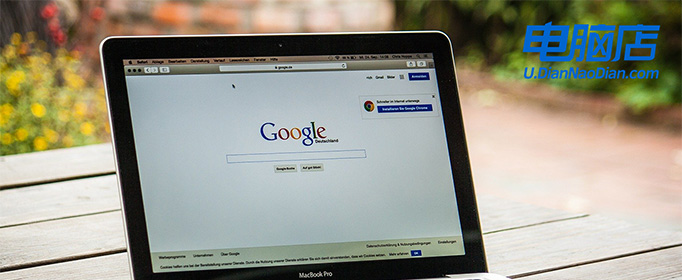
u盘启动装系统win10系统
一、u盘装系统
1、进入电脑店的官网下载u盘启动盘制作工具,切换到【下载中心】,点击【立即下载】。
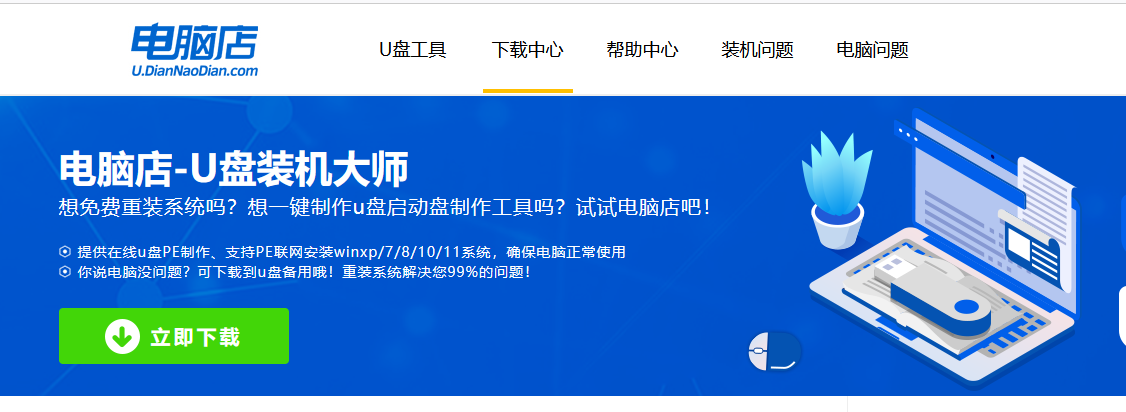
2、下载后解压,打开工具,插入u盘连接电脑。
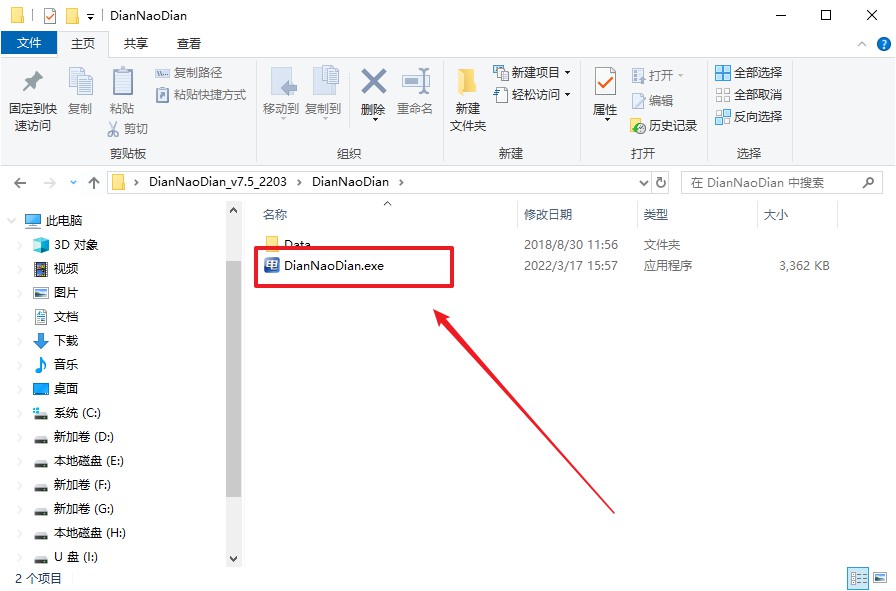
3、插入u盘,打开软件。可默认界面的选项,直接点击【全新制作】。
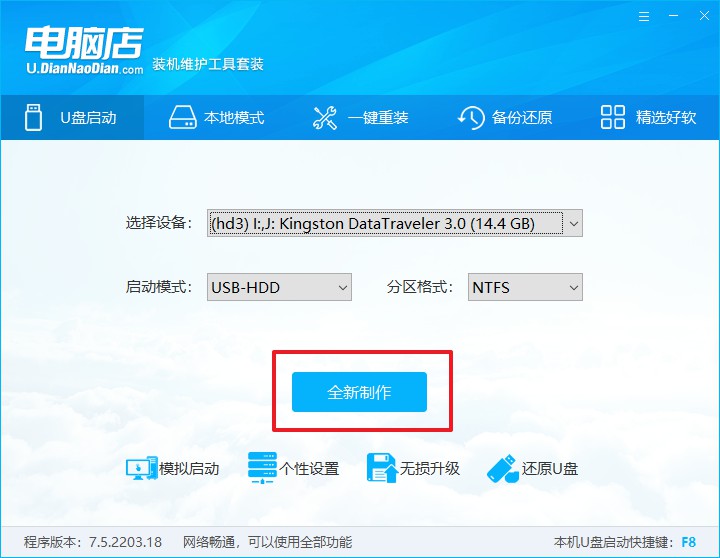
4、弹出格式化提示,点击【确定】开始制作,等待完成即可。
二、设置u盘启动
1、在电脑店官网首页,查询u盘启动快捷键,当然你也可以自行百度查询。
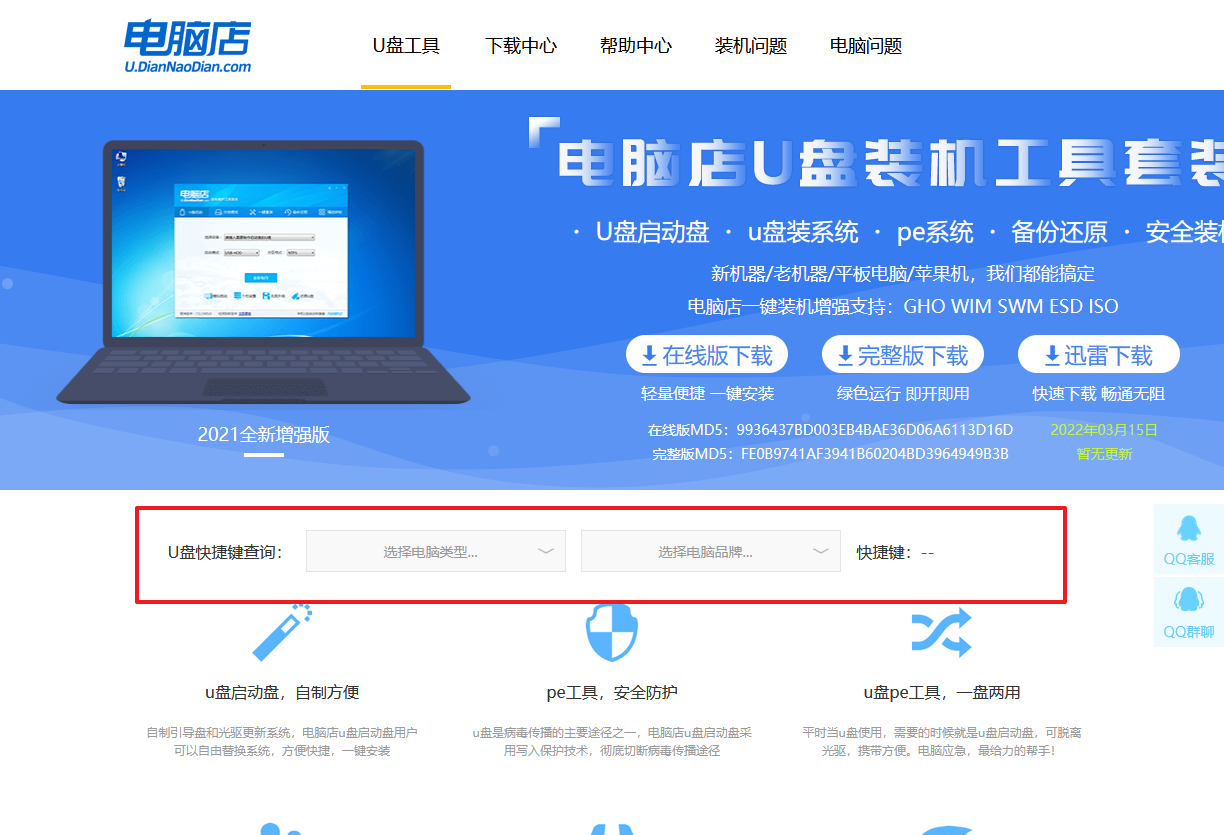
2、u盘插入电脑,重启后需要快速按下快捷键,建议重复按多几次。
3、弹出快速启动选项的窗口,我们选择u盘进入即可。
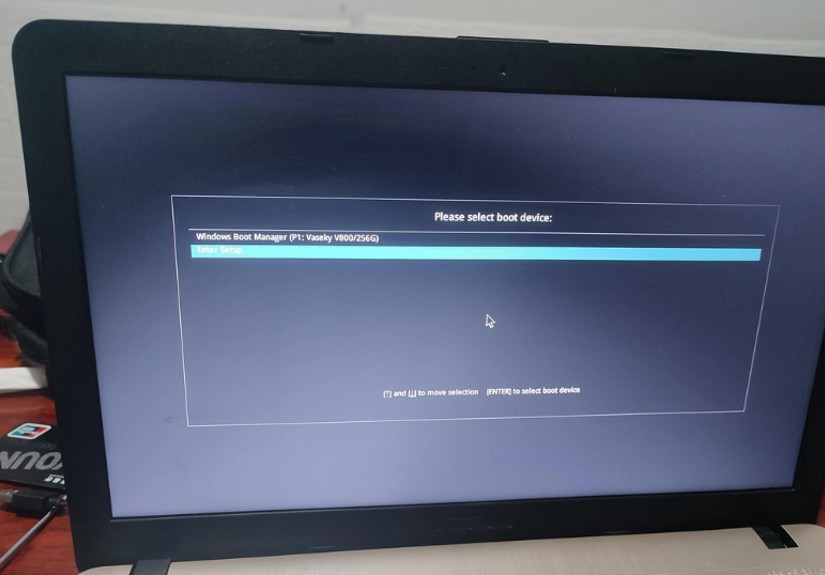
4、回车后就可以进入电脑店winpe主菜单了。
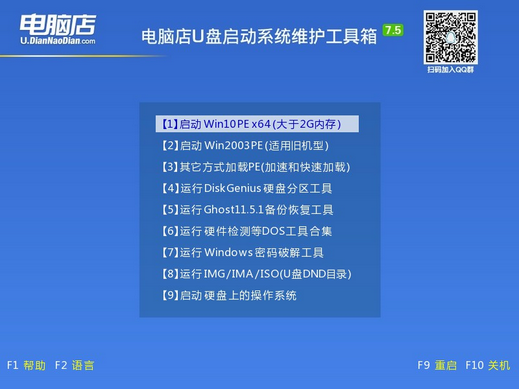
三、u盘装win10
1、设置u盘启动后即可进入电脑店winpe,打开【电脑店一键装机】,如下图所示:
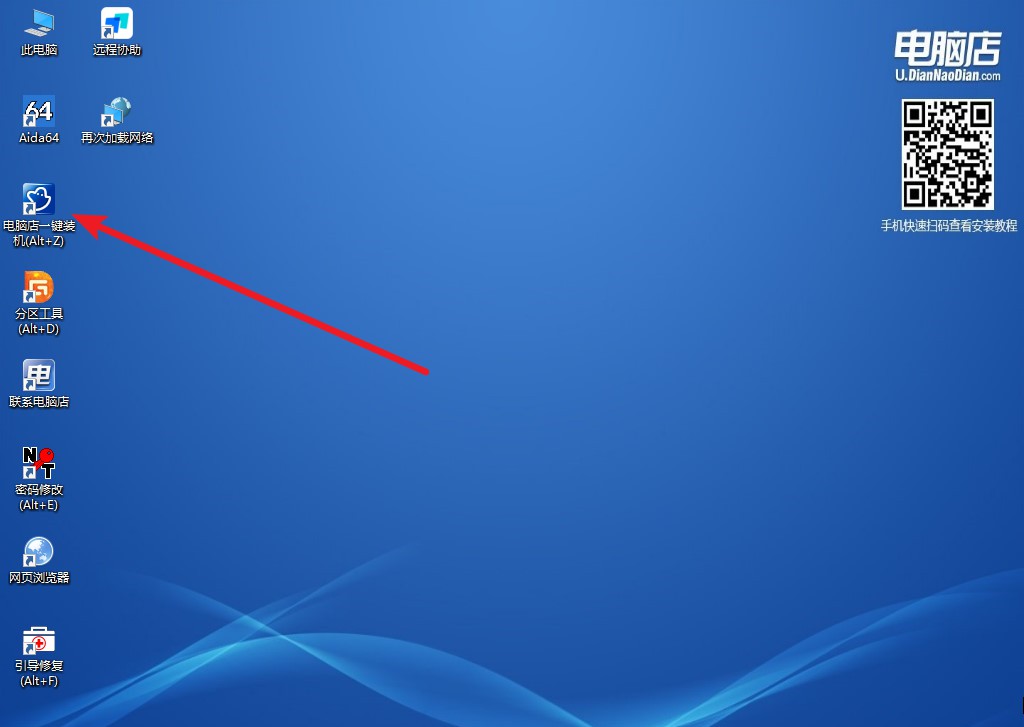
2、在界面中,根据提示完成重装前的设置,点击【执行】。
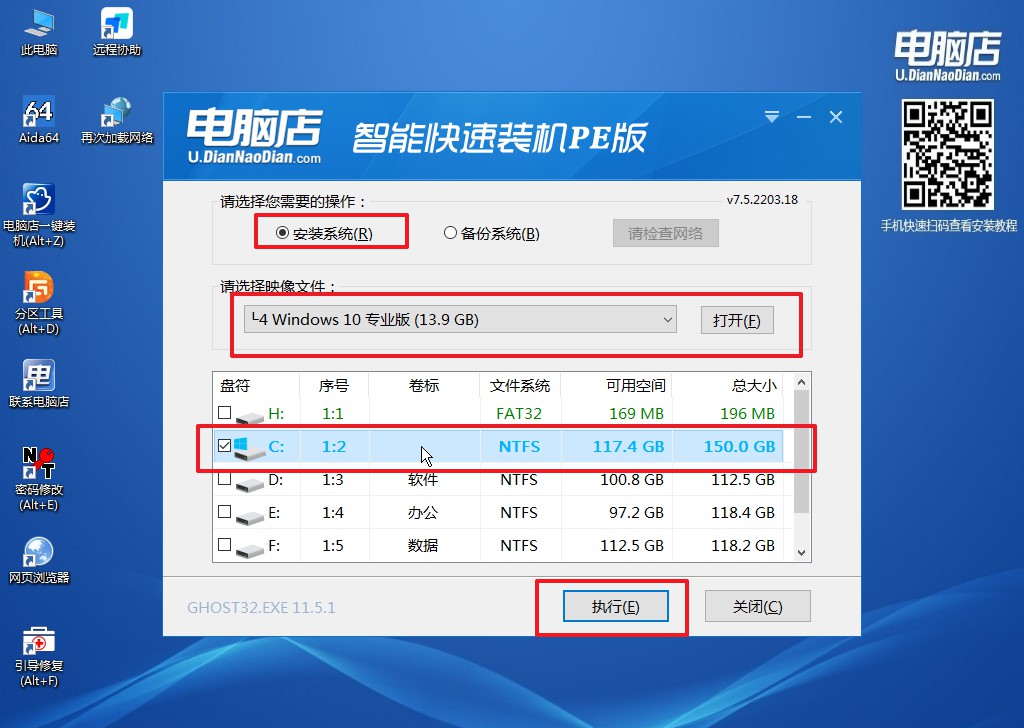
3、跟着提示操作,最后勾选【完成后重启】,等待安装重启。
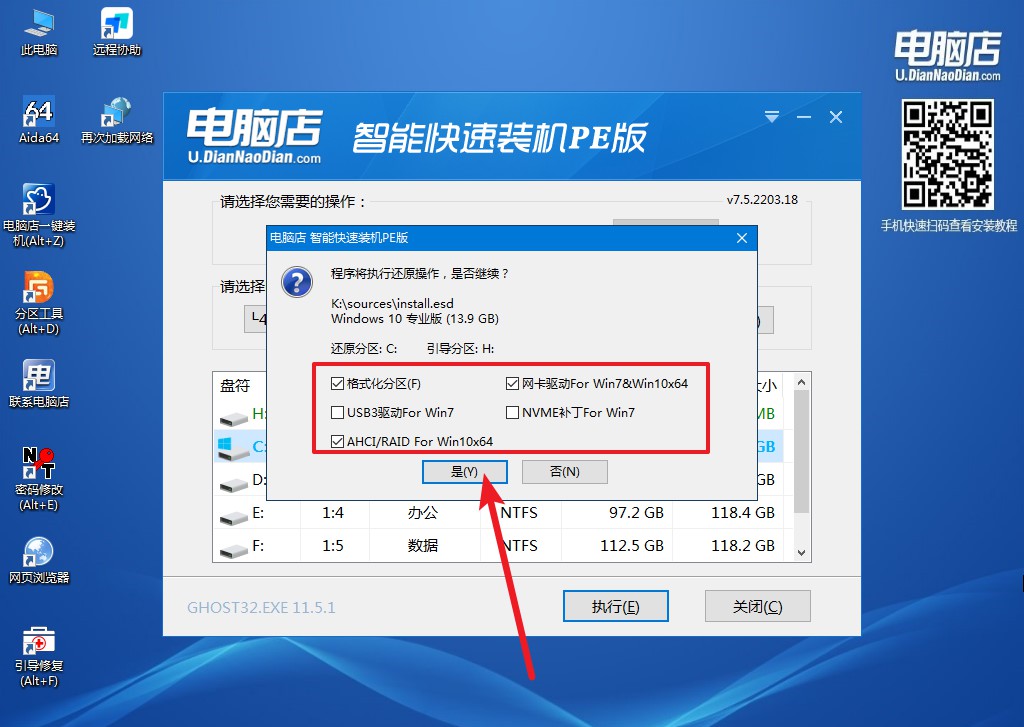
4、安装完成后即可进入win10系统!
u盘启动装系统win10具体方法的相关内容就到这里分享完了。从真实的情况来看,C盘爆满的罪魁祸首还是系统更新文件大量积压,考虑到如今大多数朋友还是使用的Windows 10操作系统,如果你的电脑比较旧或配置不高,不妨试试win10的精简版系统哦,比如tiny10等等。
责任编辑:电脑店

